在日常使用电脑的过程中,了解自己电脑的型号和配置是非常重要的,它不仅可以帮助我们更好地了解电脑的性能和适用范围,还有助于选择合适的软件和进行系统维护。本文将介绍一些简单的方法,帮助您轻松查看电脑的型号和配置信息。
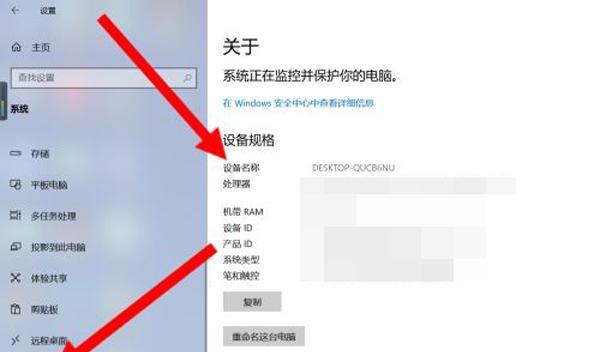
1.查看电脑型号-通过操作系统查看型号
您可以通过操作系统提供的信息来查看电脑的型号,比如在Windows系统中,可以通过“系统信息”或“设备管理器”查看。
2.查看电脑型号-通过电脑背面标签查看
许多电脑品牌会在机身背面或底部粘贴标签,上面标有电脑型号、序列号等信息,您可以直接查看这些标签。
3.查看电脑配置-通过操作系统查看配置信息
除了型号,了解电脑的配置也是非常重要的。您可以通过操作系统提供的信息来查看电脑的配置,比如处理器、内存、硬盘等。
4.查看电脑配置-通过BIOS查看配置信息
BIOS是电脑系统的基本输入输出系统,它也提供了查看电脑配置的方法。在开机过程中,按下相应的按键进入BIOS设置界面,即可查看配置信息。
5.查看电脑配置-通过第三方软件查看配置信息
如果您不熟悉操作系统或BIOS的设置,也可以使用一些第三方软件来查看电脑的配置信息,比如CPU-Z、Speccy等。
6.查看电脑型号与配置的重要性
了解电脑的型号和配置对于选择合适的软件和进行系统维护非常重要,只有知道自己电脑的硬件信息,才能更好地为其提供适合的环境和保养。
7.如何根据电脑型号选择软件
不同的电脑型号适合不同类型的软件,比如某些游戏或专业软件对硬件配置有特殊要求,了解自己电脑的型号和配置能够更好地选择适合的软件。
8.如何根据电脑配置进行系统维护
了解电脑的配置信息还有助于进行系统维护,比如根据内存容量决定是否需要升级,根据硬盘容量决定是否需要清理等。
9.了解电脑型号和配置的其他好处
除了选择软件和进行系统维护,了解电脑型号和配置还有助于解决故障、升级硬件、购买电脑配件等。
10.各种查看电脑型号和配置的方法
本文介绍了通过操作系统、电脑背面标签、BIOS和第三方软件等多种方法查看电脑的型号和配置信息。
11.了解电脑型号和配置的必要性
了解自己电脑的型号和配置对于选择合适的软件、进行系统维护和解决故障非常重要。
12.选择合适的软件和系统维护的重要性
根据电脑的型号和配置来选择合适的软件,以及根据配置进行系统维护,能够提升电脑的性能和稳定性。
13.解决故障和升级硬件的便利性
了解电脑的型号和配置能够更方便地解决故障、升级硬件和购买配件,提高维修和升级的效率。
14.电脑型号和配置的保密性
了解电脑型号和配置也有助于保护个人隐私,防止他人盗用或违法使用个人电脑。
15.结语:了解电脑的型号和配置是每位电脑使用者都应该掌握的基本知识,希望本文介绍的方法能够帮助读者轻松查看自己电脑的型号和配置信息,更好地使用和维护电脑。
教你如何查看电脑型号和配置
在日常使用电脑的过程中,了解自己电脑的型号和配置是非常重要的。无论是购买电脑配件、安装软件还是解决故障问题,都需要掌握这些基本信息。本文将教你几种简单方法来查看电脑的型号和配置。
操作系统及计算机信息
1.查看操作系统版本和计算机名
在桌面上点击右键,选择“属性”,在弹出的窗口中可以看到操作系统的版本和计算机名。
2.获取计算机的基本信息
打开“此电脑”,右键点击“属性”,在弹出的窗口中可以看到计算机的基本信息,如处理器类型、内存大小和系统类型等。
使用系统信息工具
3.使用系统信息工具
按下Win+R键,输入“msinfo32”,然后点击确定,即可打开系统信息工具。在工具界面中可以查看到电脑的型号、处理器、内存、硬盘等详细配置信息。
4.查看主板型号
在系统信息工具中,点击左侧的“组件”-“主板”,在右侧就可以看到主板型号的详细信息。
使用命令提示符
5.打开命令提示符
按下Win+R键,输入“cmd”,然后点击确定,即可打开命令提示符窗口。
6.查看电脑型号和序列号
在命令提示符窗口中输入“wmiccsproductgetname,identifyingnumber”,回车后即可查看到电脑的型号和序列号。
7.查看主板型号和制造商
在命令提示符窗口中输入“wmicbaseboardgetproduct,manufacturer”,回车后即可查看到主板的型号和制造商信息。
使用硬件设备管理器
8.打开硬件设备管理器
按下Win+R键,输入“devmgmt.msc”,然后点击确定,即可打开硬件设备管理器。
9.查看显示适配器信息
在硬件设备管理器中展开“显示适配器”选项,右键点击显示适配器名称,选择“属性”,在弹出的窗口中可以看到显示适配器的详细信息。
10.查看声卡信息
在硬件设备管理器中展开“声音、视频和游戏控制器”选项,右键点击声卡名称,选择“属性”,在弹出的窗口中可以看到声卡的详细信息。
使用第三方软件
11.下载并安装第三方软件
可以通过下载并安装一些电脑硬件信息查看软件,如CPU-Z、Speccy等。
12.运行第三方软件
打开已经安装好的第三方软件,即可查看到电脑的型号和配置信息,包括处理器型号、内存大小、硬盘容量等。
查看电脑的用户手册或型号标签
13.查找电脑用户手册
如果你有电脑的用户手册,可以在手册中查找电脑的型号和配置信息。
14.查看电脑的型号标签
电脑通常会在机身上贴有型号标签,可以查看到电脑的型号和配置信息。
通过以上几种方法,你可以轻松地查看自己电脑的型号和配置信息。掌握这些信息将帮助你更好地了解自己的电脑,为后续操作提供便利。
标签: #电脑型号




